如何提高学生的书面写作能力,是很多教师经常感到头疼的事情。语法错误、用词不当、中式表达等等,经常出现在学生们的作文中。在远程教学成为常态的当下,如何才能更好地帮助学生不断改进,提高英文写作技能?
此前,我们介绍过免费的英文写作平台Write & Improve,收到了许多粉丝朋友的好评。但Write & Improve的功能可不止如此,它除了能够帮助英语学习者进行英文写作技能的提升,对于教师们也是一个非常好的工具。
今天这篇文章,我们将介绍如何使用Write & Improve,方便快捷地为学生布置写作任务,并鼓励学生进行自主学习与改进,在英语学习之路上持续前行。
复制下方链接到浏览器打开,开始探索Write & Improve:
writeandimprove.com
Step 1 注册账号
点击右上角“Create a profile”,创建一个新账号。如已有账号,请跳转到Step 2。
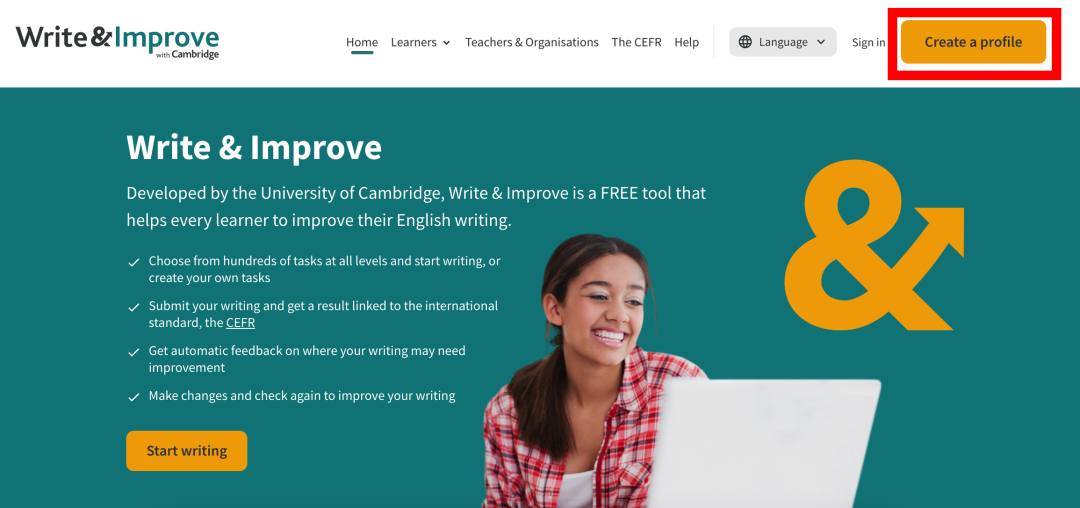
填写注册信息,勾选下方协议并点击“Continue”。
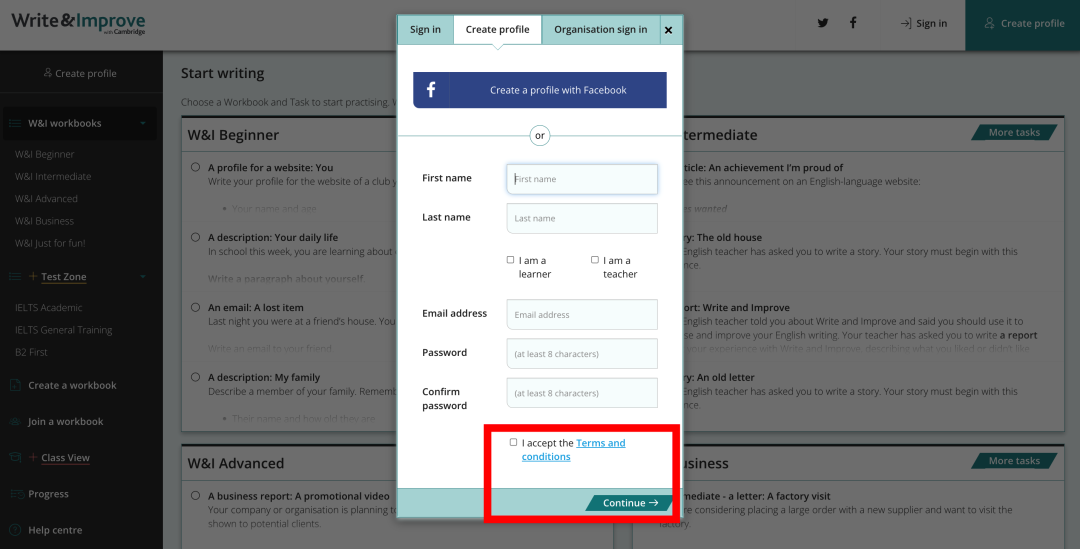
使用电子邮箱注册时,系统会自动发送一封确认邮件,如下图所示,在邮件中点击“Click here”即可完成注册。
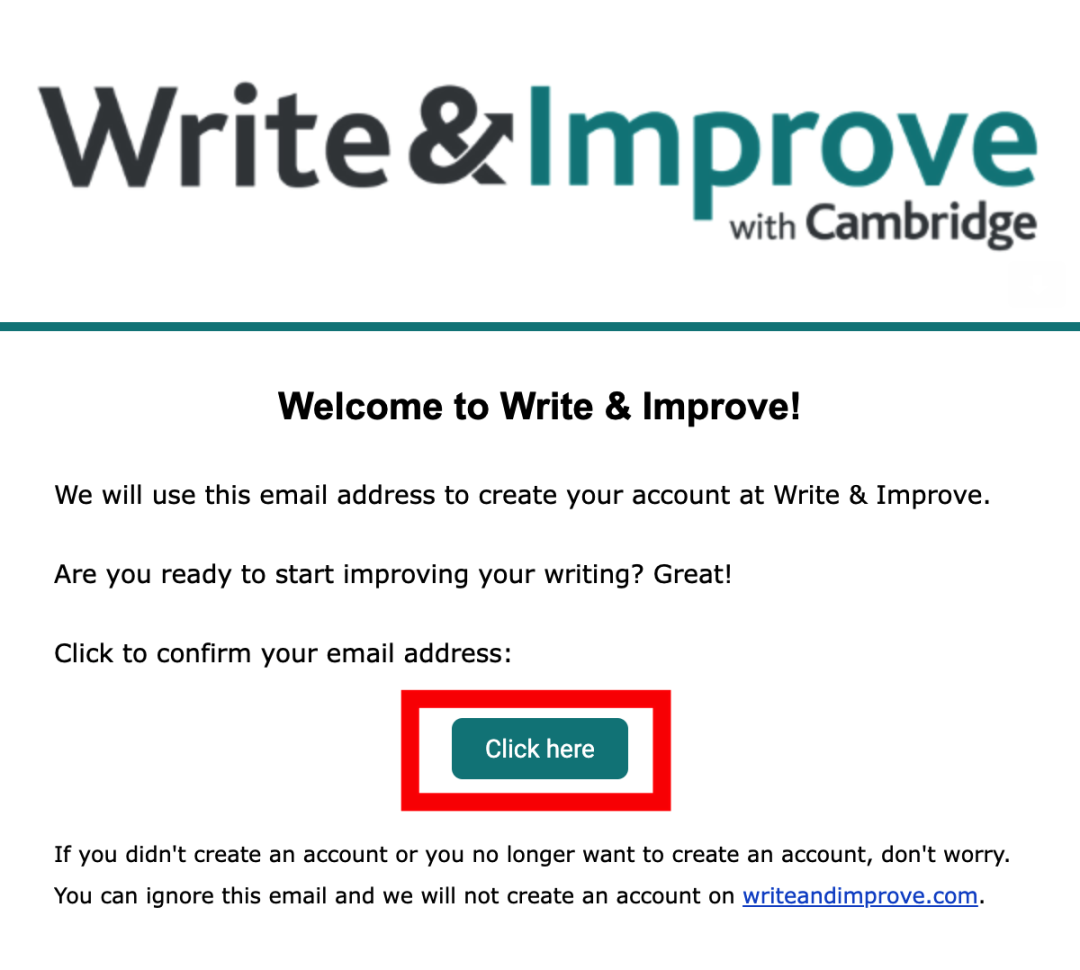
Step 2 创建专属作业本
注册完成后,登录个人账号。点击左侧菜单栏的“Create a workbook”,可以创建一个新的作业本,用于快速布置班级写作任务。
如下图所示,输入作业本的名称,如管理班级较多,可使用班级+小组的方式来命名。点击“Create”,完成作业本创建。
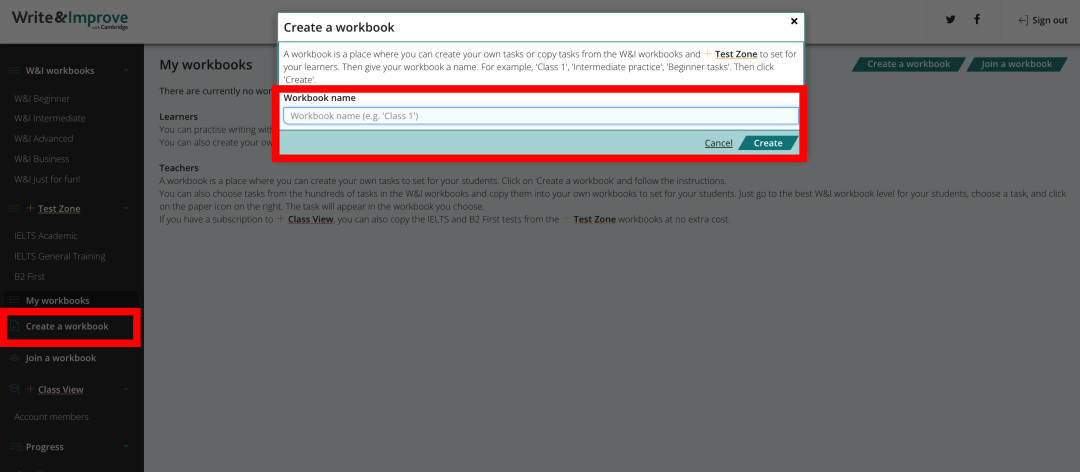
创建完成后,我们可以看到一个作业本管理页面,包括:
- 管理面板(Your tasks)
- 写作任务(Your writing)
- 邀请码(Invitation code)
- 作业本成员管理(Workbook members and assigned student groups)。
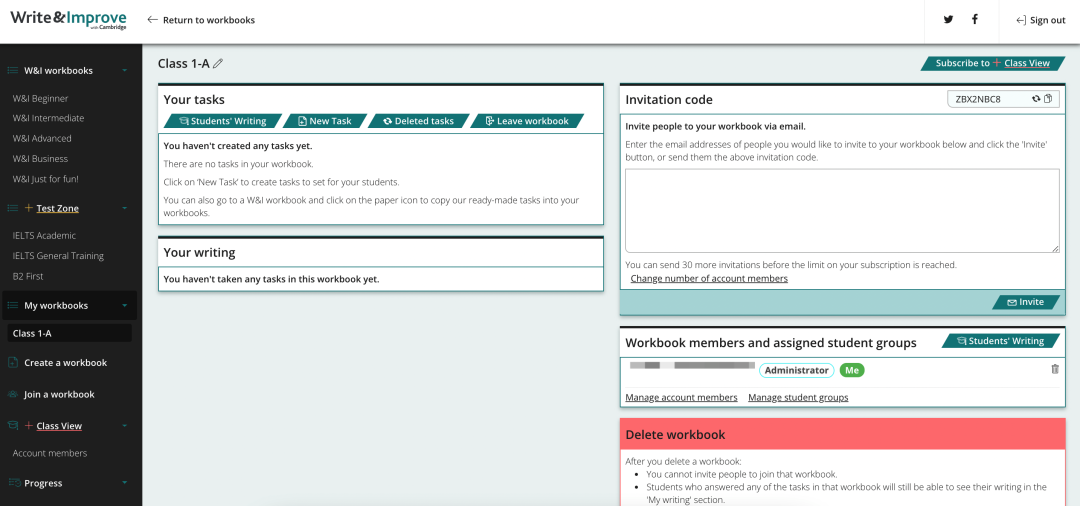
Step 3 设置写作任务
点击作业本管理面板的“New Task”,选择想要学生进行集体写作的作文类型,点击对应按钮,例如“CEFR”,新建一个写作任务。
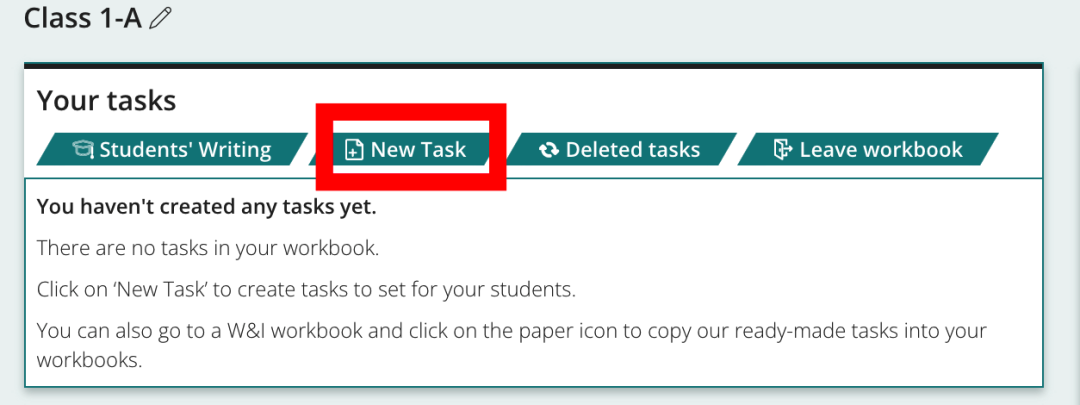
在新建任务页面,分别填写“Write”、“About”、“Question”等详细信息并选择字数。
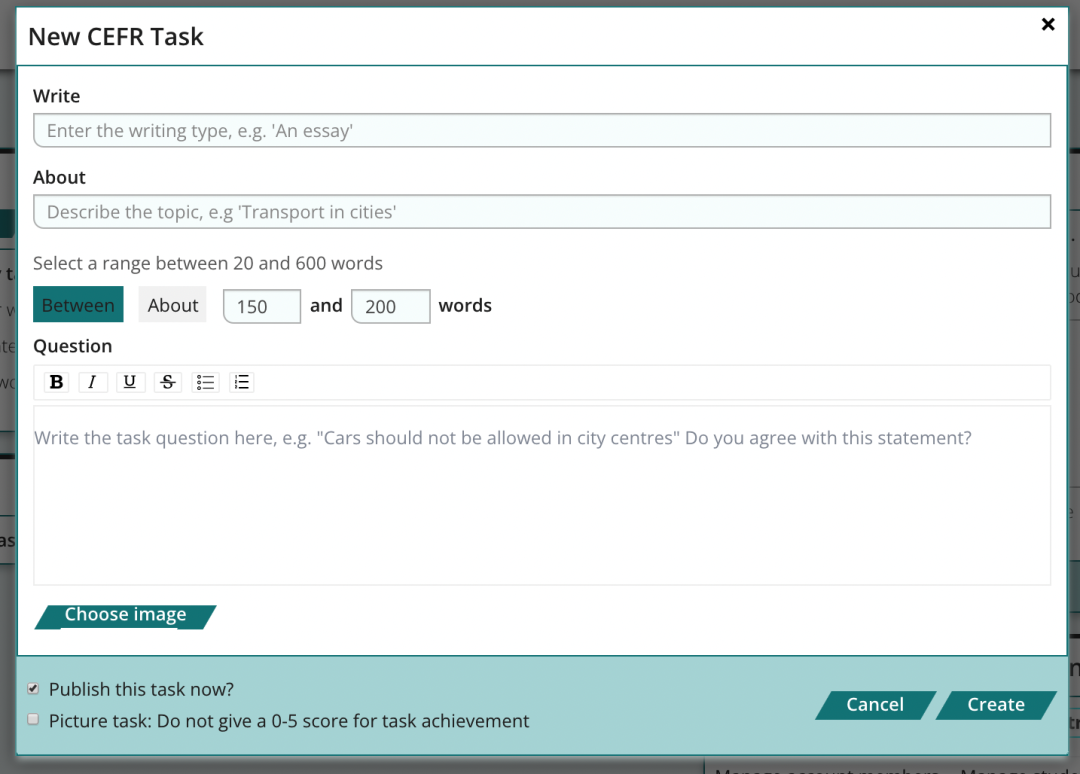
- 如需上传图片,请点击“Choose image”进行上传。
- 如需立刻发布写作任务,勾选“Publish this task now?”。
- 如无需评分,勾选“Picture task: Do not give a 0-5 score for task achievement”。
设置完成后,点击“Create”,即可完成写作任务的创建。此外,Write & Improve也提供了多种写作任务可供选择,教师们可直接使用。
点击左侧菜单栏W&I workbooks下任意难度,例如“W&I Advanced”,在New tasks版块选择一个想要布置的写作任务,点击右侧“Copy task”,即可将写作任务复制到对应作业本中。
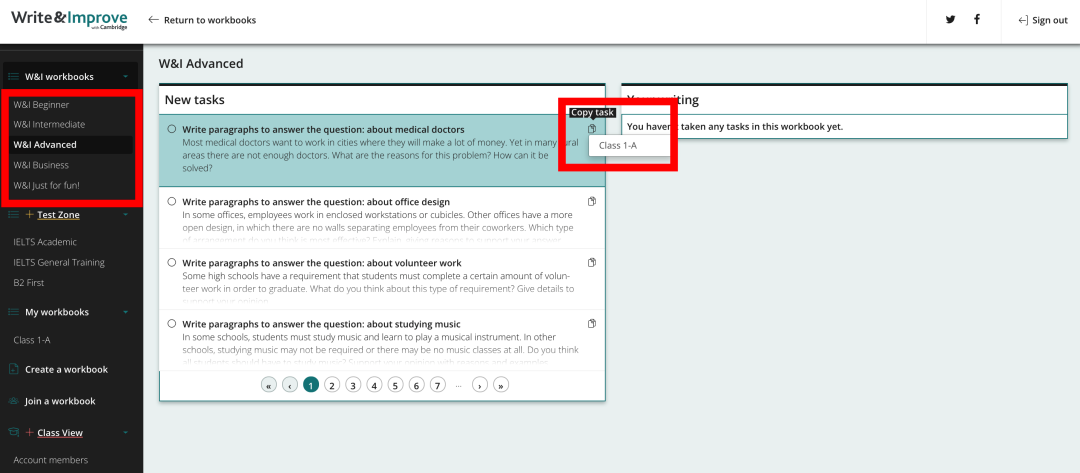
Step 4 邀请学生加入
教师们有两种方式可以邀请学生加入作业本,在作业本管理页面的邀请码(Invitation code)版块即可实现。
如班级学生较多,教师们可选择让学生自行输入邀请码,邀请码在版块右上角即可复制。
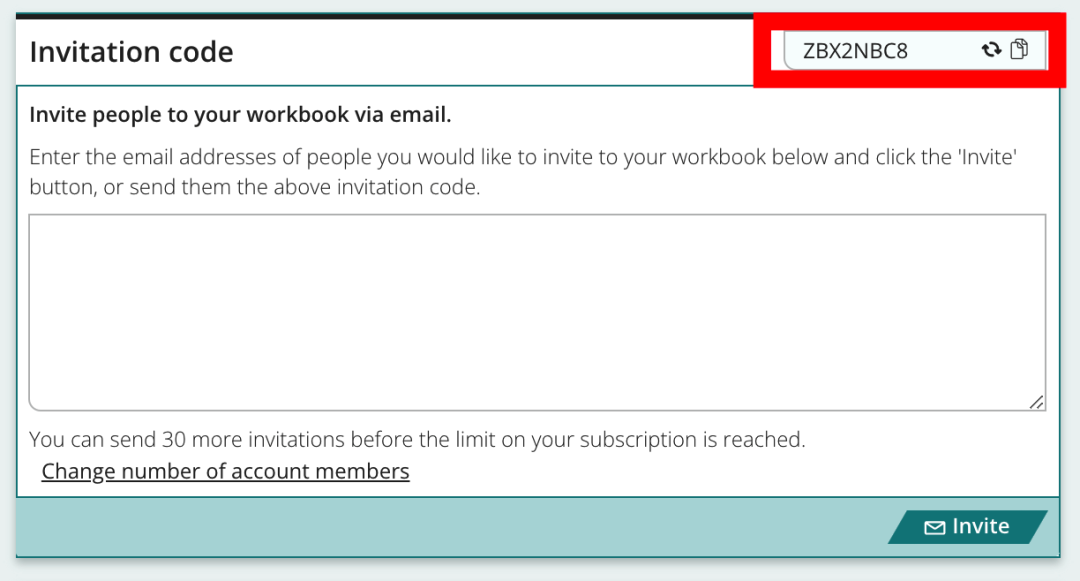
学生需要登录自身账号,在左侧菜单栏选择“Join a workbook”,输入邀请码,即可加入作业本。
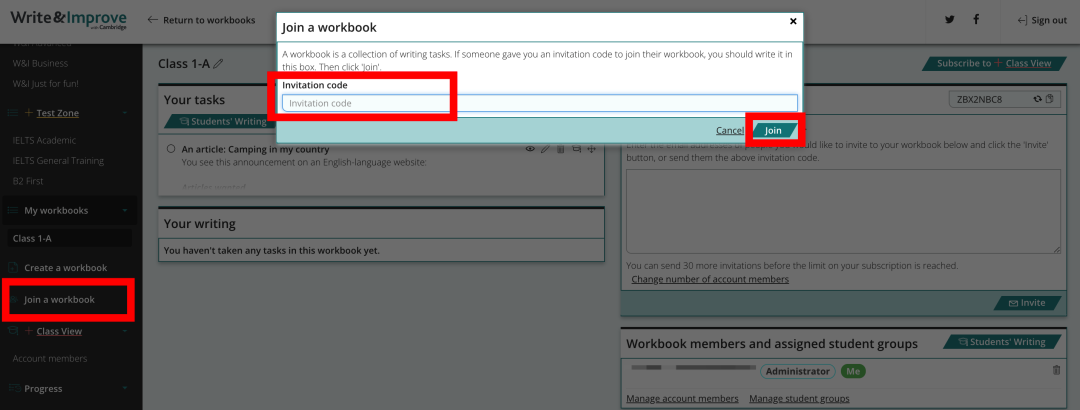
如班级学生较少,教师们也可直接在邀请码(Invitation code)版块空白处填写学生的邮箱,并点击“Invite”进行邀请。
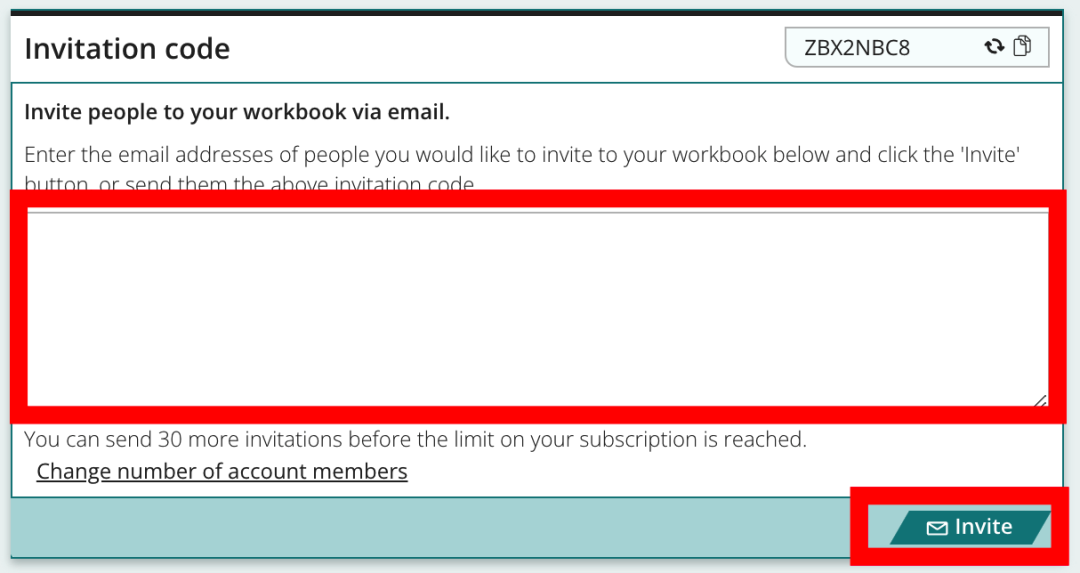
学生邮箱将收到一封邀请进入作业本的邮件,如下图所示,点击邮件中的“Accept”即可登录并加入。
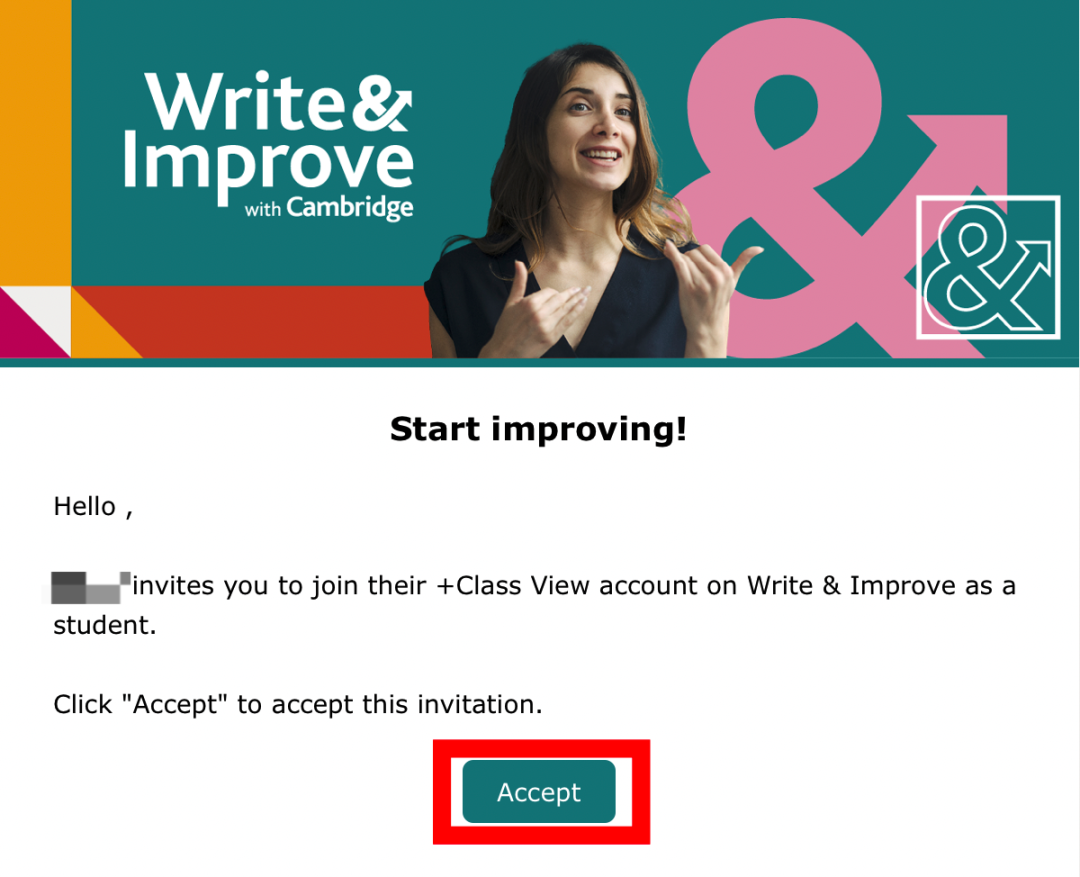
学生加入作业本后,即可在作业本页面收到教师布置的写作任务,完成后即可提交,获得Write & Improve平台给出的反馈。教师们可以要求学生根据反馈再次修改,直到自己满意为止。
有了Write & Improve平台的加持,教师们可以便捷地布置班级写作任务,学生们也可以利用平台提供的反馈,不断修改自己的文章,在写作中提高自身水平。
下一期,我们还将分享如何使用Write & Improve来查看学生的写作任务并给予反馈,帮助教师们更好地掌握班级学习情况,助力高效教学。
温馨提示:Write & Improve平台部分功能为付费使用,如需帮助,请点击平台页面右下角“Help centre”或“Contact us”。








